
PC 화면 깨짐 현상: 모니터 문제일까요? 원인 분석과 해결 방법 완벽 가이드
갑자기 PC 화면이 깨지면 당황스럽고 중요한 작업을 잃을까 봐 불안하죠? PC 화면 깨짐 현상은 다양한 원인으로 발생할 수 있기 때문에 문제 해결에 어려움을 겪는 경우가 많습니다. 하지만 당황하지 마세요! 이 글에서는 PC 화면 깨짐의 주요 원인들을 분석하고, 효과적인 해결 방법을 자세하게 알려드리겠습니다. 모니터 문제일 가능성부터 그래픽 카드, 드라이버 문제까지, 하나씩 차근차근 살펴보면서 여러분의 PC 화면을 다시 선명하게 복구할 수 있도록 도와드리겠습니다.
PC 화면 깨짐 현상: 다양한 원인 분석 – 꼼꼼하게 살펴보세요!
PC 화면이 깨지는 현상, 정말 당황스럽죠? 게임 중이거나 중요한 작업 중에 발생하면 더욱 짜증나고요. 하지만 걱정 마세요! 화면 깨짐 현상의 원인은 다양하고, 대부분 해결 가능해요. 하나씩 차근차근 살펴보고 문제를 해결해 보도록 하죠.
가장 흔한 원인은 크게 모니터 자체의 문제, 그래픽 카드 문제, 케이블 연결 문제, 그리고 드라이버 문제로 나눌 수 있어요. 어떤 부분에 문제가 있는지 파악하는 것이 해결의 첫걸음이랍니다.
1. 모니터 자체의 문제
- 내부 부품 손상: 모니터 내부의 LCD 패널, 백라이트, 연결 케이블 등에 문제가 생겨 화면이 깨질 수 있어요. 오래된 모니터일수록 이런 문제가 발생할 가능성이 높아요. 특히 외부 충격을 받았거나 습기에 노출된 경우 의심해 볼 필요가 있죠. 화면 깨짐 패턴이 불규칙적이고 특정 위치에 집중된다면 모니터 자체의 고장일 가능성이 높아요.
- 케이블 연결 불량: 모니터와 PC를 연결하는 케이블(HDMI, DisplayPort, DVI 등)이 제대로 연결되지 않았거나 손상되었을 수 있어요. 케이블을 뽑았다가 다시 단단하게 연결해 보거나 다른 케이블로 바꿔서 테스트해 보세요. 케이블의 꺾임이나 마모가 심한 부분이 있다면 교체하는 것이 좋답니다.
- 모니터 설정 문제: 모니터의 해상도나 주사율 설정이 PC와 맞지 않아 화면이 깨지는 경우도 있어요. 모니터 설정 메뉴에서 해상도와 주사율을 PC 사양에 맞게 조정해 보세요. 가장 적절한 설정을 찾기 위해 여러 가지 설정을 시도해 보는 것도 중요해요.
2. 그래픽 카드 문제
- 그래픽 카드 과열: 그래픽 카드가 과열되면 화면 깨짐 현상이 발생할 수 있어요. 그래픽 카드의 온도를 모니터링하는 프로그램을 사용하여 온도를 확인하고, 필요하다면 쿨러 청소나 교체를 고려해 보세요. 게임을 장시간 플레이하거나 고사양 작업을 하는 동안 과열이 발생하기 쉽다는 점을 기억하세요.
- 그래픽 카드 드라이버 문제: 오래되거나 손상된 그래픽 카드 드라이버는 화면 깨짐을 유발하는 주요 원인 중 하나예요. 최신 드라이버를 다운받아 설치하거나, 드라이버를 제거하고 다시 설치하는 방법을 시도해 보세요. 드라이버 업데이트는 꾸준히 해주는 것이 좋답니다.
- 그래픽 카드 고장: 심각한 경우, 그래픽 카드 자체에 문제가 있을 수도 있어요. 다른 그래픽 카드로 교체해 보는 테스트가 필요할 수 있답니다. 화면 깨짐 패턴이 일정하고 특정 프로그램 실행 시에만 나타난다면 그래픽 카드의 문제일 가능성이 높아요.
3. 케이블 연결 문제
앞서 모니터 부분에서도 언급했지만, 케이블 연결 상태는 화면 깨짐 현상에 큰 영향을 미쳐요. 단순히 케이블을 뽑았다 꽂는 것만으로 해결될 수도 있지만, 케이블 자체의 손상이나 접촉 불량도 확인해야 해요. 다른 케이블로 교체해 보는 것이 가장 확실한 방법이에요.
4. 드라이버 문제
그래픽 카드 드라이버뿐 아니라, 운영체제의 다른 드라이버 문제도 화면 깨짐을 유발할 수 있어요. 최신 Windows 업데이트를 설치하고, 필요한 드라이버들을 모두 최신 버전으로 업데이트해 보세요. 드라이버 충돌을 의심한다면, 최근에 설치한 드라이버를 제거해 보는 것을 고려해 보세요.
결론적으로, PC 화면 깨짐 현상은 다양한 원인으로 인해 발생할 수 있으며, 원인을 정확하게 파악하고 해결하는 것이 중요해요. 꼼꼼하게 원인을 분석하고, 단계별로 해결 방법을 시도하면 대부분 문제를 해결할 수 있을 거예요. 하지만 문제가 지속된다면 전문가의 도움을 받는 것도 고려해 보세요!
✅ 화면 깨짐의 진짜 원인이 모니터가 아닐 수도 있습니다! HDMI 케이블 문제부터 다른 가능성까지, 정확한 진단을 받아보세요.
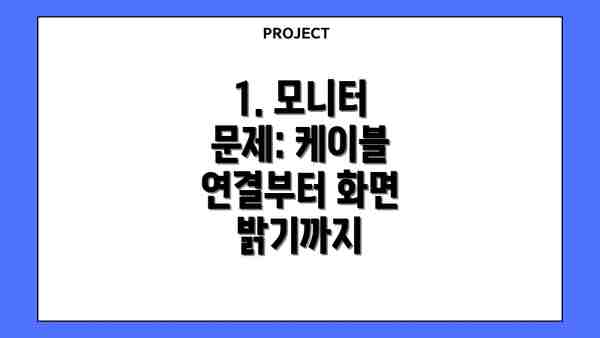
1. 모니터 문제: 케이블 연결부터 화면 밝기까지
가장 먼저 의심해야 할 대상은 바로 모니터입니다. 모니터 자체의 결함 또는 케이블 연결 문제가 PC 화면 깨짐의 주요 원인이 될 수 있습니다.
- 케이블 연결 확인: 모니터와 PC를 연결하는 케이블 (HDMI, DVI, DisplayPort 등)이 제대로 연결되어 있는지 확인합니다. 케이블이 느슨하거나 손상되었을 경우 화면 깨짐 현상이 발생할 수 있습니다. 다른 케이블로 교체하여 테스트해 보는 것을 추천합니다.
- 모니터 설정 확인: 모니터의 해상도, 주사율, 밝기 등의 설정이 제대로 되어 있는지 확인합니다. 잘못된 설정으로 인해 화면이 깨져 보일 수 있습니다. 모니터의 설정 메뉴에서 권장 해상도와 주사율을 설정해 보세요.
- 모니터 자체 결함: 위의 방법을 모두 시도했는데도 문제가 해결되지 않는다면, 모니터 자체의 결함일 가능성이 높습니다. A/S를 받거나 새로운 모니터를 구매해야 할 수 있습니다.
2. 그래픽 카드 문제: 과열, 고장, 드라이버 충돌까지
그래픽 카드는 PC 화면 출력에 중요한 역할을 합니다. 그래픽 카드의 문제는 화면 깨짐 현상으로 이어질 수 있으며, 이는 심각한 문제로 이어질 수 있습니다.
- 그래픽 카드 과열: 그래픽 카드가 과열되면 성능 저하뿐 아니라 화면 깨짐 현상이 발생할 수 있습니다. 그래픽 카드의 온도를 모니터링 하고, 쿨러 청소 또는 교체를 고려해 보세요.
- 그래픽 카드 고장: 그래픽 카드 자체에 문제가 생겼을 가능성도 있습니다. 다른 PC에 그래픽 카드를 연결하여 테스트하거나, A/S를 받아보는 것이 좋습니다.
- 그래픽 카드 드라이버 충돌: 그래픽 카드 드라이버가 오래되었거나 손상되었을 경우에도 화면 깨짐 현상이 나타날 수 있습니다. 최신 드라이버로 업데이트하거나, 이전 버전의 드라이버로 되돌려보는 등 다양한 시도가 필요할 수 있습니다.
3. 운영체제 및 드라이버 문제: 소프트웨어의 중요성
소프트웨어적인 문제, 특히 운영체제 또는 그래픽 카드 드라이버 문제 역시 화면 깨짐의 원인이 될 수 있습니다. 이 경우 하드웨어적인 문제에 비해 해결이 비교적 간단할 수 있습니다.
- 드라이버 업데이트: 그래픽 카드 드라이버를 최신 버전으로 업데이트합니다. 제조사 웹사이트에서 최신 드라이버를 다운로드하여 설치하는 것이 좋습니다.
- 시스템 파일 검사: 운영체제의 시스템 파일이 손상되었을 가능성도 있습니다. 시스템 파일 검사기를 실행하여 손상된 파일을 복구합니다. (윈도우의 경우
sfc /scannow명령어 사용) - 바이러스 검사: 바이러스나 맬웨어 감염으로 인해 화면 깨짐이 발생할 수 있습니다. 백신 프로그램을 이용하여 전체 시스템 검사를 수행합니다.
PC 화면 깨짐 해결 방법: 단계별 가이드
PC 화면 깨짐 현상, 정말 속상하시죠? 이제 단계별로 차근차근 해결해 보도록 하겠습니다. 아래 가이드를 따라 문제 해결에 도전해 보세요! 혹시라도 모든 방법을 시도해도 해결되지 않는다면 전문가의 도움을 받는 것이 좋습니다.
| 단계 | 확인 사항 및 조치 방법 | 예상되는 문제 및 추가 확인 | 주의사항 |
|---|---|---|---|
| 1. 재부팅 | 가장 먼저 PC와 모니터를 모두 껐다가 다시 켜보세요. 간단한 소프트웨어 오류일 수 있습니다. 전원을 완전히 차단하고 몇 분 후 재시작하는 것이 좋습니다. | 재부팅 후에도 증상이 지속된다면 하드웨어 문제일 가능성이 높습니다. | 정전기 방지에 유의하여 작업하세요. |
| 2. 케이블 연결 확인 | 모니터와 PC를 연결하는 케이블 (HDMI, DP, DVI 등) 이 제대로 연결되었는지 확인하고, 케이블 자체의 손상 여부도 살펴보세요. 헐거운 연결이나 케이블 불량이 흔한 원인입니다. 다른 케이블로 바꿔서 테스트 해보시는 것도 좋습니다. | 케이블을 뽑았다 꽂았을 때 화면이 잠깐 나왔다 사라지는 경우 케이블 접촉 불량을 의심해 볼 수 있습니다. | 케이블을 잡아당기지 말고, 꺾이지 않도록 조심히 다루세요. |
| 3. 모니터 설정 확인 | 모니터의 해상도, 주사율, 입력 소스 등 설정이 올바른지 확인합니다. 해상도가 너무 높게 설정되어 있거나, 주사율이 모니터의 지원 범위를 벗어나면 화면 깨짐 현상이 발생할 수 있습니다. 다른 입력 소스를 선택하여 문제가 특정 입력 소스에 한정되는지 알아보세요. | 모니터 설정 변경 후에도 문제가 해결되지 않으면 드라이버 문제 또는 하드웨어 문제일 가능성이 높습니다. | 설정 변경 전 현재 설정을 메모해 두면 원상복구가 용이합니다. |
| 4. 그래픽 카드 드라이버 업데이트 | 그래픽 카드 드라이버가 오래되었거나 손상되었을 경우 화면 깨짐이 발생할 수 있습니다. 제조사 웹사이트(NVIDIA, AMD, Intel) 에서 최신 드라이버를 다운로드하여 설치해 보세요. 혹은, 장치 관리자에서 드라이버를 제거한 후 재설치하는 방법도 있습니다. | 드라이버 업데이트 후에도 문제가 지속되면 드라이버 호환성 문제 또는 그래픽 카드 자체의 문제를 의심해볼 수 있습니다. | 드라이버 제거 및 재설치 시에는 PC를 안전모드로 부팅하는 것이 안전합니다. |
| 5. 그래픽 카드 온도 확인 | 과열된 그래픽 카드는 화면 깨짐을 유발할 수 있습니다. 그래픽 카드의 온도를 확인하고, 필요하다면 쿨러 청소나 교체를 고려해보세요. 온도 모니터링 소프트웨어를 사용하면 온도를 실시간으로 확인할 수 있습니다. | 온도가 매우 높다면 쿨러 성능 저하 또는 쿨러 부착 불량을 의심해야 합니다. | 과도한 먼지 제거를 위해 압축 공기를 사용할 때는 적절한 거리를 유지하며 사용하세요. 강한 압력으로 인한 부품 손상이 있을 수 있습니다. |
| 6. 바이러스 검사 | 바이러스 또는 멀웨어 감염으로 인해 화면 깨짐 현상이 발생할 수도 있습니다. 백신 소프트웨어를 사용하여 PC 전체 검사를 진행합니다. | 검사 후에도 문제가 지속된다면 다른 원인을 조사해야 합니다. | 정기적인 바이러스 검사는 필수입니다. |
| 7. 다른 모니터 사용 테스트 | 만약 다른 모니터를 사용할 수 있다면, PC를 다른 모니터에 연결하여 화면 깨짐 현상이 동일하게 나타나는지 알아보세요. 만약 다른 모니터에서는 문제가 없다면 모니터 자체의 문제일 가능성이 높습니다. | 여전히 문제가 발생한다면 PC 내부 문제일 가능성이 높고, 문제가 발생하지 않는다면 모니터 문제일 가능성이 높습니다. | 다른 모니터의 연결 케이블도 확인해야 합니다. |
| 8. 전문가 의뢰 | 위의 방법으로도 해결되지 않는다면 전문가에게 수리를 의뢰하는 것이 효율적입니다. 이때 자세한 증상을 설명하는 것이 중요합니다. | 전문가 진단을 통해 정확한 원인과 해결 방안을 찾을 수 있습니다. | 수리 비용 및 시간을 미리 확인하는 것이 좋습니다. |
결론적으로, PC 화면 깨짐 현상은 다양한 원인으로 발생할 수 있으므로, 위 단계별 가이드를 통해 문제 해결을 시도하고, 문제가 지속될 경우 전문가의 도움을 받는 것이 가장 중요합니다.

PC 화면 깨짐 현상 요약 정리
| 문제 원인 | 해결 방법 |
|---|---|
| 모니터 케이블 연결 불량 | 케이블 연결 상태 확인 및 교체 |
| 모니터 설정 오류 | 모니터 설정 확인 및 수정 (해상도, 주사율 등) |
| 그래픽 카드 드라이버 문제 | 드라이버 업데이트 또는 재설치 |
| 그래픽 카드 과열 | 쿨러 청소, 쿨러 교체 |
| 그래픽 카드 고장 | 그래픽 카드 교체 또는 A/S |
| 운영체제 문제 | 시스템 파일 검사, Windows 복구 |
| 바이러스 감염 | 백신 프로그램으로 검사 및 치료 |
✅ 화면 깨짐, 모니터 문제만은 아닐 수도 있어요! 드라이버 오류 간단 해결 팁 확인하세요.
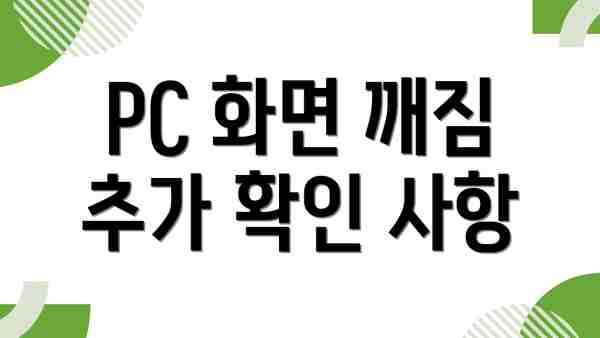
PC 화면 깨짐 추가 확인 사항
- 전원 공급 장치의 문제를 확인해 보세요. 불안정한 전원 공급은 화면 깨짐을 유발할 수 있습니다.
- 컴퓨터 내부의 먼지 청소를 통해 과열 문제를 예방하세요.
- 최근 설치한 프로그램이나 드라이버가 문제의 원인일 수도 있습니다. 최근 설치된 항목을 제거해 보세요.
- BIOS 설정 확인 : BIOS 설정에서 그래픽 관련 설정을 검토해 보세요.
PC 화면 깨짐 현상은 단순한 문제일 수도 있지만, 심각한 하드웨어 고장으로 이어질 수도 있으므로, 문제 발생 시 신속하게 원인을 파악하고 해결하는 것이 중요합니다.
결론: PC 화면 깨짐, 이제 해결책을 찾아보세요!
자, 지금까지 PC 화면 깨짐 현상의 다양한 원인과 해결 방법을 자세히 알아보았어요. 모니터 문제부터 그래픽 카드, 드라이버, 케이블 연결, 심지어는 운영체제 설정까지, 생각보다 많은 요인들이 화면 깨짐을 유발할 수 있다는 것을 확인하셨죠? 처음에는 단순한 문제인 줄 알았지만, 원인을 정확히 파악하고 해결하는 과정이 생각보다 복잡할 수 있다는 점도 알게 되셨을 거예요.
하지만 걱정하지 마세요! 이 가이드에서 제시된 단계별 해결 방법을 따라 차근차근 확인해 보시면, 대부분의 PC 화면 깨짐 현상은 해결 가능해요. 혹시 모든 방법을 시도했는데도 문제가 해결되지 않는다면, 전문가의 도움을 받는 것도 좋은 방법이에요. 무엇보다 중요한 것은, 화면 깨짐 현상을 방치하지 않고, 적극적으로 문제 해결에 나서는 것이에요. 방치할수록 문제는 더욱 심각해지고, 수리 비용도 더욱 높아질 수 있으니까요.
PC 화면 깨짐으로 인해 작업 효율이 떨어지고 스트레스를 받고 계시다면, 더 이상 시간을 낭비하지 마세요! 지금 바로 아래 체크리스트를 확인하고, 가장 유력한 원인부터 해결해 보세요.
다시 한번 중요한 점을 정리해 드릴게요:
- 문제 발생 시점과 상황을 기억하세요. (예: 게임 중 발생, 특정 프로그램 실행 시 발생 등) 이 정보는 원인 파악에 큰 도움이 되어요.
- 단계별로 문제 해결을 시도하고, 각 단계마다 결과를 기록하세요. 이는 추가적인 문제 발생을 방지하고 효율적인 해결에 도움을 줘요.
- 모든 방법을 시도했는데도 해결되지 않으면 전문가의 도움을 받으세요. 자신의 기술 수준을 넘어서는 문제는 전문가에게 맡기는 것이 가장 안전하고 효율적이에요.
이 가이드가 여러분의 PC 화면 깨짐 문제 해결에 도움이 되었기를 바라며, 깨끗하고 선명한 화면으로 쾌적한 컴퓨팅 환경을 누리시길 바랍니다! 더 궁금한 점이 있으시면 언제든지 댓글을 남겨주세요. 최선을 다해 답변 드리겠습니다!
자주 묻는 질문 Q&A
Q1: PC 화면 깨짐 현상의 가장 흔한 원인은 무엇인가요?
A1: 모니터 자체 문제(케이블 연결 불량, 설정 문제, 내부 부품 손상), 그래픽 카드 문제(과열, 드라이버 문제, 고장), 케이블 연결 문제, 드라이버 문제 등이 있습니다.
Q2: 화면 깨짐 문제 해결을 위한 첫 번째 단계는 무엇인가요?
A2: PC와 모니터를 재부팅하고, 모니터와 PC를 연결하는 케이블 연결 상태를 확인하는 것입니다. 케이블이 제대로 연결되었는지, 손상되었는지 확인하고 필요하다면 다른 케이블로 교체해 보세요.
Q3: 모니터와 케이블을 확인했는데도 화면이 깨진다면 어떻게 해야 하나요?
A3: 그래픽 카드 드라이버를 업데이트하거나, 그래픽 카드 과열 여부를 확인하고, 운영체제의 시스템 파일 검사를 해보세요. 문제가 지속되면 그래픽 카드 자체의 고장이나 다른 하드웨어 문제일 가능성이 있으므로 전문가의 도움을 받는 것이 좋습니다.
이 콘텐츠의 무단 사용은 저작권법에 위배되며, 이를 위반할 경우 민사 및 형사상의 법적 처벌을 받을 수 있습니다. 무단 복제, 배포를 금지합니다.
※ 면책사항: 위 본문 내용은 온라인 자료를 토대로 작성되었으며 발행일 기준 내용이므로 필요 시, 최신 정보 및 사실 확인은 반드시 체크해보시길 권장드립니다.

